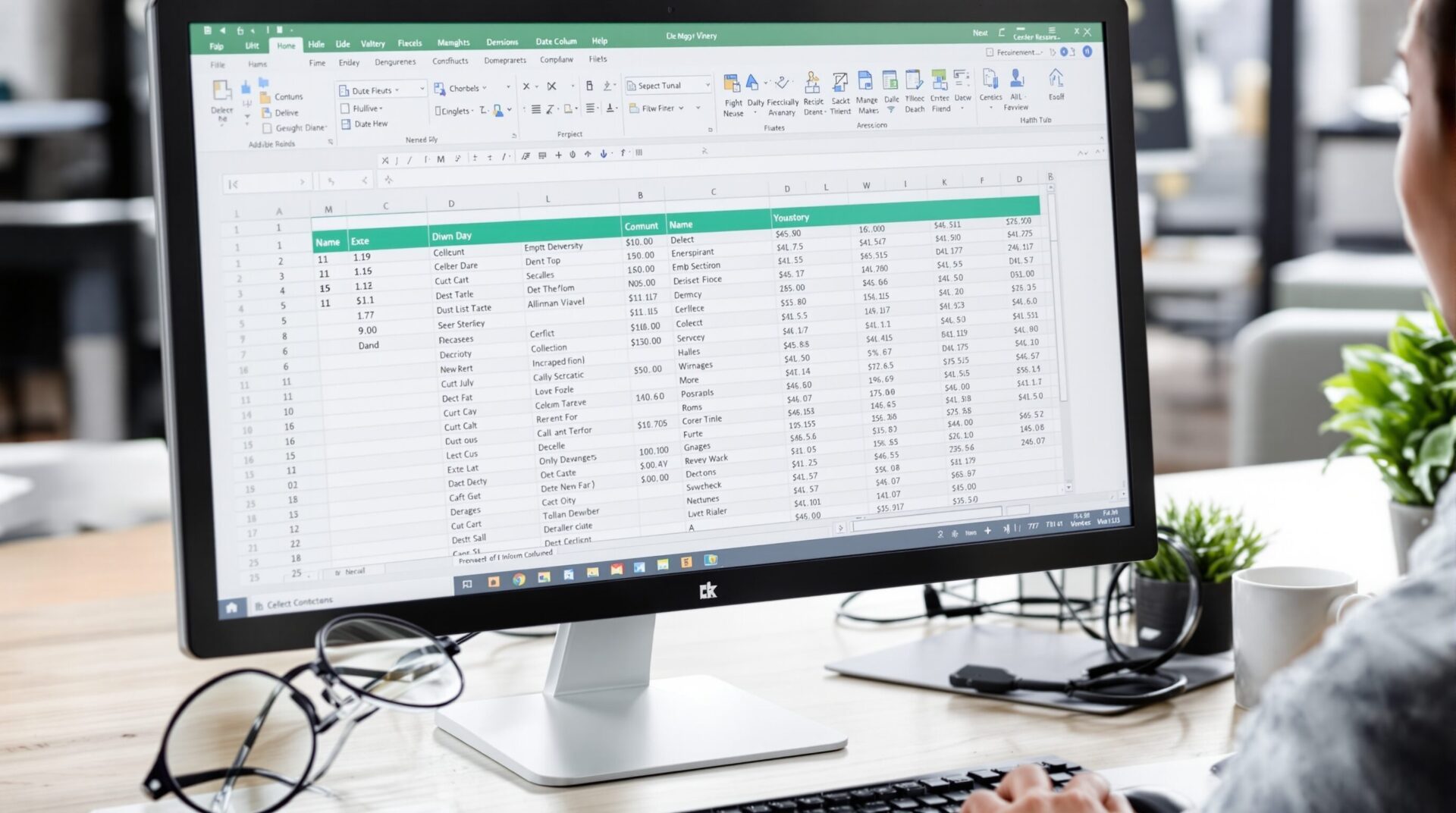Qui n’a jamais eu cette feuille Excel où, soudainement, les colonnes vides s’alignent comme des soldats perdus au beau milieu d’un champ de données ? Pour les pros du numérique, impossible d’ignorer ces cases blanches. À chaque import de données, à chaque copier-coller un peu sauvage, voilà qu’elles s’installent. Pas besoin de mode d’emploi pour en voir la gêne : calculs automatiques en rade, tableaux croisés dynamiques qui bug, impression ratée… C’est moche et c’est chronophage. Optimiser la suppression de ces colonnes, c’est gagner du temps, c’est aussi présenter des rapports dignes de confiance et, quelque part, préserver son ego de tableur.
La problématique des colonnes vides dans Excel, pourquoi et quand intervenir
La nature des colonnes vides et leur impact sur la productivité
Les colonnes vides apparaissent, c’est vrai, souvent sans prévenir : importations, manipulations diverses, petites erreurs de saisie. Après un bon gros copier-coller, elles se faufilent dans la base, null à côté des colonnes importantes. Les laisser là, c’est jouer avec le feu : analyses biaisées, formules qui rendent l’âme, et des présentations qui manquent cruellement de rigueur. Dès qu’un rapport devient confus, on sait où regarder : ces fameuses colonnes qui n’ont strictement rien à faire là.
Voilà déjà le cœur du problème. Plus ces vides s’accumulent, plus l’analyse ralentit. Parfois, une colonne vide, c’est juste la goutte d’eau (ou plutôt la goutte de vide) qui fait exploser les calculettes mentales.
Bien sûr, intervenir trop vite n’est pas sans risque. Une colonne, même visiblement vide, peut encore cacher de vieilles formules, de l’espace, un format oublié. On a déjà tous supprimé une colonne « inutile » qui bloquait, sans voir qu’elle contenait la clé d’un calcul, dérangeant toute une structure pré-établie. Effacer sans vigilance, c’est l’assurance de petits drames.
Les enjeux liés à la suppression des colonnes vides
Se débarrasser des colonnes vides rapidement : c’est le but. Cependant, faire ça à la va-vite fiche souvent le bazar. Imaginez supprimer par erreur des bouts de formules, masquer le contenu caché, briser un modèle qui tenait jusque-là debout sur une colonne invisible… C’est pour cela qu’il faut de la rigueur, surtout avec les suppressions en masse.
Un tableau qui joue à cache-cache avec les espaces, les formats perdus ou les restes de saisie, c’est le piège assuré. D’où cette nécessité : bien comprendre les impacts, connaître l’état du fichier, et surtout, ne jamais confondre suppression et précipitation.
| Situation | Impact d’une colonne vide | Solution recommandée |
|---|---|---|
| Tableau d’analyse de données | Fausses analyses, formules erronées | Suppression rapide via Rechercher et Sélectionner |
| Impression de rapports | Espaces inutiles, documents peu professionnels | Suppression manuelle ou raccourci clavier |
| Mise en forme conditionnelle | Zones blanches non formatées | Nettoyage complet de la feuille |
La méthode rapide pour supprimer les colonnes vides dans Excel
Les outils natifs d’Excel pour détecter et sélectionner les colonnes vides
Excel a ses tours de magie. Rechercher et Sélectionner : voilà le Saint Graal du nettoyage. On s’abandonne à l’onglet Accueil, on chope la commande, clic, et chaque cellule vide clignote dans la matrice – assez jouissif, non ? Avec Ctrl et Maj, la sélection prend forme, les colonnes à sacrifier se dévoilent, prêtes pour la coupe.
Vient le moment du raccourci : Alt, H, D, C – étonnamment efficace, pour ne pas dire addictif (essayez, ça change presque la vie sur certains fichiers massifs). Pour les plus méticuleux, rien n’interdit un marquage, une couleur tempo sur les colonnes suspectes histoire de s’assurer qu’aucune donnée ne disparaisse sans raison.
Le tri, lui aussi, a son rôle. Réorganiser, ordonner, bref, faire parler le fichier avant la purge. Les raccourcis, eux, filent à toute vitesse, et soudain, Excel paraît presque dompté.
Les étapes détaillées pour supprimer rapidement les colonnes vides
On attrape la plage qui gêne, on ouvre Rechercher et Sélectionner, direction « Atteindre les cellules spéciales ». Là, une option « Cellules vides » saute aux yeux : la magie opère, toutes les colonnes suspectes sont pointées du doigt. Clic droit, choix « Supprimer », et voilà, adieu les vides – mais seulement eux, pas les précieuses infos qui traînaient.
Quelques réflexes : toujours vérifier qu’aucune formule fantôme, aucun format, aucune espace ne traîne. Un tri bien mené au préalable, c’est moins d’erreur, moins de surprises. Surtout, éviter le piège de virer les colonnes à moitié remplies. L’impression d’avoir gagné du temps disparaît vite si l’info essentielle a été jetée aussi.
En gardant ces gestes simples, on passe du chaos à la sérénité. C’est peut-être le secret du plaisir de manipuler les données : le moindre geste compte, on le sait.
| Outil ou méthode | Description | Niveau de rapidité |
|---|---|---|
| Rechercher et Sélectionner | Sélection de toutes les cellules vides en une fois | Très rapide |
| Suppression manuelle | Sélection ponctuelle de chaque colonne | Peu efficace sur grands tableaux |
| Raccourci Alt + H + D + C | Suppression instantanée après sélection | Optimal sur de grandes plages |
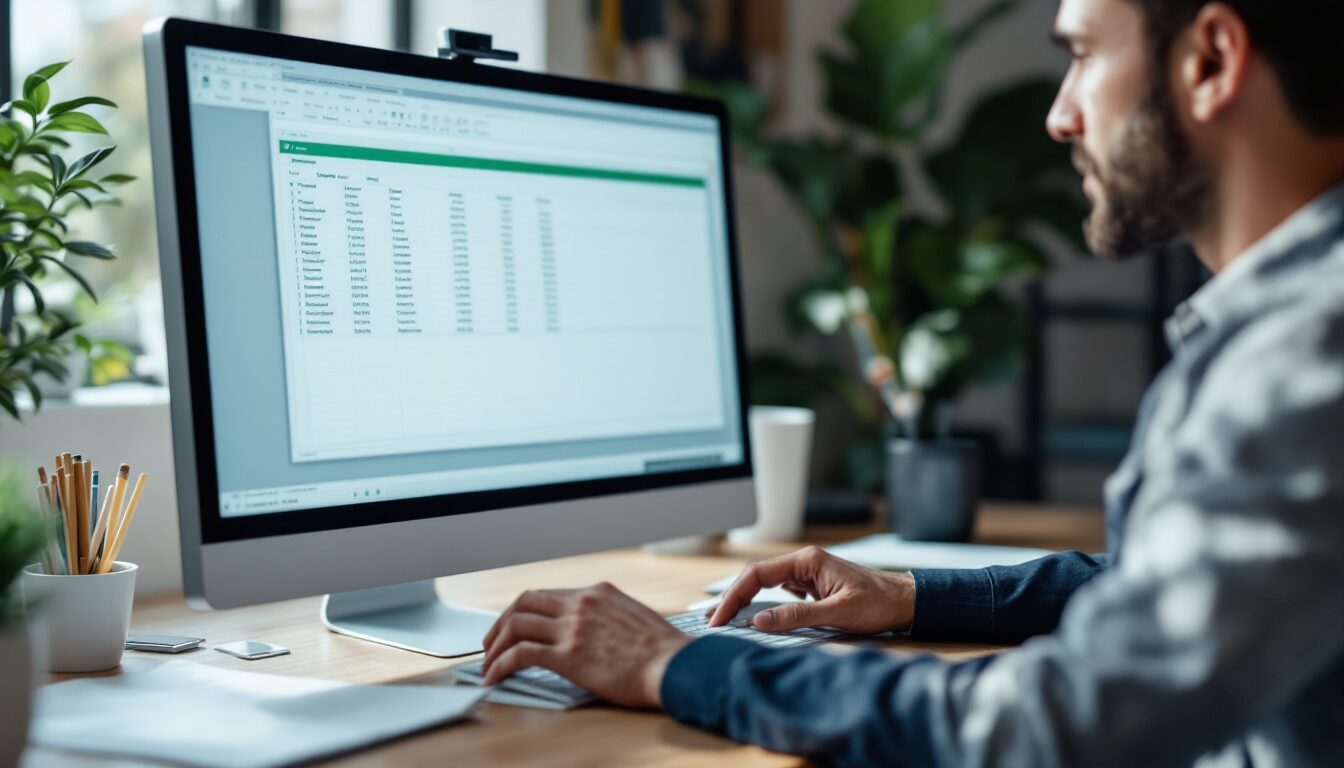
Les solutions avancées et les cas particuliers dans la gestion des colonnes vides
Les scripts VBA et Power Query pour automatiser la suppression
Pour ceux qui jonglent avec les bases XXL, l’automatisation n’est pas un extra – c’est vital. Un petit script VBA, trois lignes de code en soirée, et toutes les colonnes vides sautent. Magie, routine, plus besoin de cliquer mille fois quand la macro sait déjà ce qu’il faut faire. Pareil avec Power Query, surtout lors de l’import. Règles automatisées, scénarios sur-mesure : on définit, on laisse faire, et on récolte une feuille nettoyée sans même lever le petit doigt.
Mais attention, l’automatisation sans filet, ça finit par des surprises — fichiers démolis ou formules anéanties en deux secondes. Avant de valider, il faut tester, il faut sauvegarder. On ne laisse pas une macro trop enthousiaste nettoyer sans supervision.
Les manipulations complémentaires et la gestion des colonnes infinies
Derrière la colonne vide, un monde invisible persiste. Retirer aussi les colonnes “juste là, après la dernière donnée”, c’est alléger le fichier, c’est le rendre plus fluide. Masquer ou supprimer : attention à ne pas confondre, masquer garde la trace, supprimer efface vraiment. Même sur Excel Online, sur Google Sheets, ces gestes existent, même si les options dans le menu n’ont pas le même visage.
Ceux qui aiment bidouiller vont farfouiller sur les forums pour affiner encore plus : c’est presque un jeu, trouver la petite astuce qui changera tout. Cette vigilance, c’est vraiment le rempart contre le retour du vide qui s’incruste partout.
Maîtriser tout cela, c’est offrir à son équipe, à ses clients, une base solide, réactive, presque irréprochable.
Le persona, anticiper l’efficacité au service des utilisateurs pro-actifs
Lucie, par exemple. Cheffe de projet hyperactive, toujours entre deux analyses. Elle n’a pas de temps pour chasser la colonne inutile, alors elle automatise. Aucune tolérance pour les rapports baveux, elle veut du clean, du droit, du carré. Son équipe suit, les clients applaudissent, la machine tourne. C’est ça, la vraie victoire du vide bien géré : chaque tableau devient un étendard, chaque envoi fixe la barre.
L’efficacité durable grâce à une gestion proactive des colonnes vides Excel
Prendre le temps de dégager ces colonnes, c’est adopter un réflexe au service de la performance collective. Pas juste un détail technique, mais un engagement pour des fichiers efficaces, propres, transmissibles sans avoir honte. La suppression efficace des colonnes vides ne s’arrête pas à cliquer et à supprimer — c’est toute une philosophie du travail en équipe, de la rigueur au quotidien, que l’on scelle à chaque ménage dans ses tableaux.